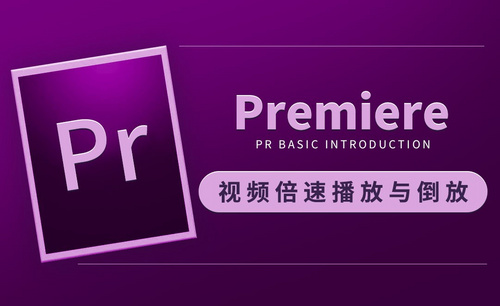pr怎么倒放视频
我们经常见到一些倒放的视频,你知不知道这样的效果是怎么制作的吗?如果你还不知道如何完成倒放视频的操作,下边,我们就分享一下pr怎么倒放视频的步骤,希望对你有所帮助和启发!
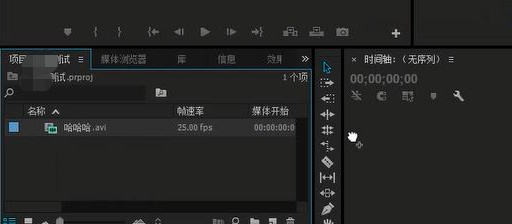
pr怎么倒放视频?
我们经常见到一些倒放的视频,你知不知道这样的效果是怎么制作的吗?如果你还不知道如何完成倒放视频的操作,下边,我们就分享一下pr怎么倒放视频的步骤,希望对你有所帮助和启发!
1、首先,我们打开pr编辑器来导入我们的视频素材,导入之后用拖动的方式将视频拖动到pr界面的时间轴中。

2、接下来,我们可以进行视频预览。随后,我们设置标点,选择剃刀工具将视频进行裁剪。
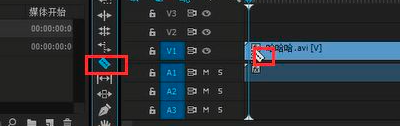
3、我们设置标点,需要添加标记。
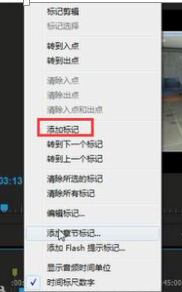
4、在进行视频处理的时候,如果视频范围比较小的话,我们可以通过时间轴低端的滚动条进行视频拖动。随后,选择该裁剪的视屏进行复制。
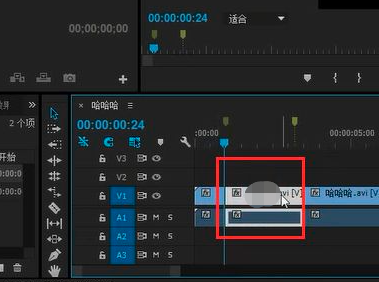
5、随后,我们选择视屏右击选择时间,将倒放时间勾选。
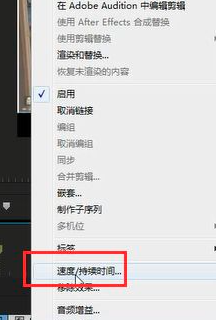
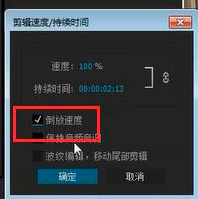
6、如果我们需要将这个视频进行时间速度的播放调整,这时候,我们可以同时选择。
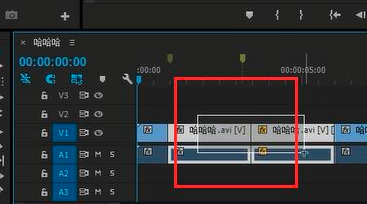
7、之后,我们将百分比设置的要相对大一些才可以,设置完成之后,我们保存导出即可完成倒放操作。

pr怎么倒放视频的操作方法是不是并不复杂?简单几个步骤就可以完成!如果你还没有完成学会和掌握的话,可以按照我们的方法进行操练学习,pr软件是专业的视频剪辑软件,要多做操练才能够更多地掌握技巧。
本篇文章使用以下硬件型号:联想小新Air15;系统版本:win10;软件版本:PR CC2017。
pr怎么倒放视频?Pr制作倒放视频的方法!
同学们,你们好!你们知道pr怎么倒放视频吗?有时候,我们会制作倒放视频,却不知道用什么软件。其实,我们不妨试试Pr这款软件。它可是一款十分强大的视频编辑软件哦,不知道如何操作的小伙伴别急,今天小编就给大家带来Premiere制作倒放视频的方法步骤。一起来看看吧!
步骤如下:
1、拖入视频
首先,我们需要先打开Premiere软件,并进入界面;接着,我们导入视频素材,将其拖放至时间轴轨道,
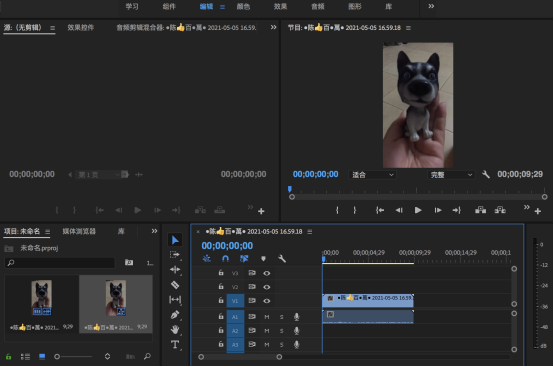
2、右键设置
下一步,我们要用鼠标【右键】点击视频;在弹出的菜单里,我们点击【速度/持续时间】选项。
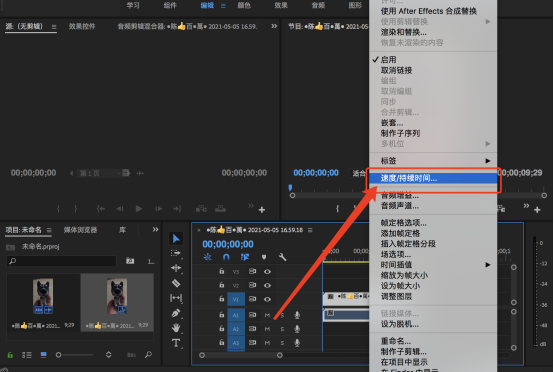
3、设置参数
下一步,我们在弹出【剪辑速度/持续时间】窗口,勾选【倒放速度】,速度正常是100%,想要加速播放,可以适当调高数值。
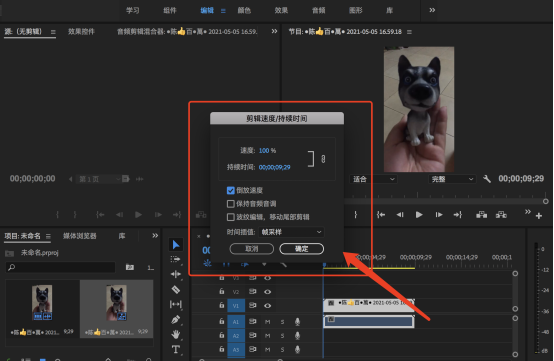
4、设置完毕
设置完成,点击【确定】,视频倒放特效就制作好了。
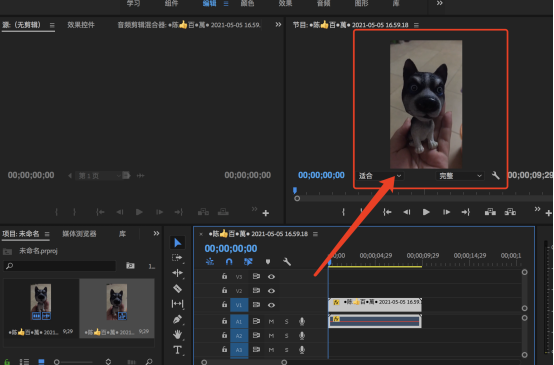
操作完成!以上就是pr怎么倒放视频的具体方法步骤啦,大家都学会了吗?如果你身边还有不会的同学,就赶紧把这篇文章转发给他们吧!那我们的课程到这里就结束了,我们下期再见吧!
本篇文章使用以下硬件型号:联想小新Air15;系统版本:win10;软件版本:Adobe Premiere 2018。